系统下载推荐
当前位置:主页 > 系统教程 > 笔者修复win10系统下载大文件时自动断开的问题
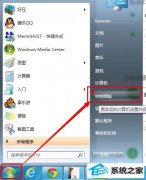
1:首先打开控制面板
右下角 开始---控制面板
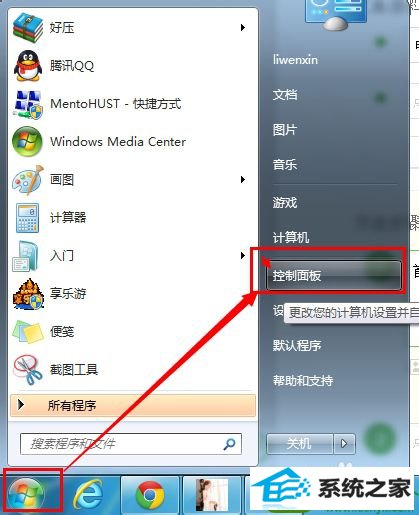
2:在打开的控制面板中找到 网络和internet 打开
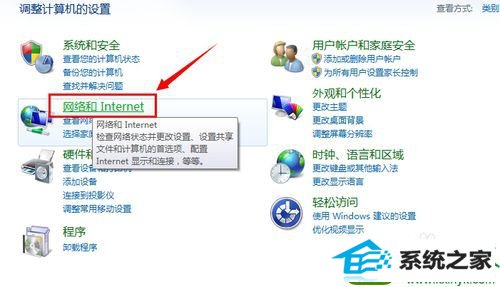
3:然后打开 网络和共享中心
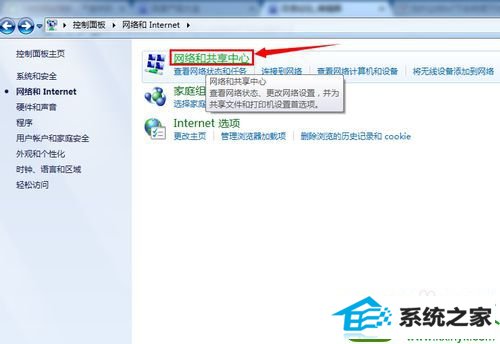
4:找到 本地连接 打开
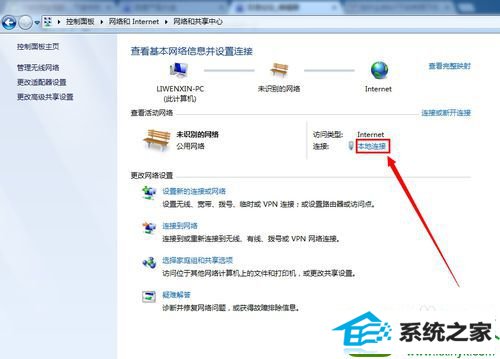
5:找到本地连接的 属性---打开 配置
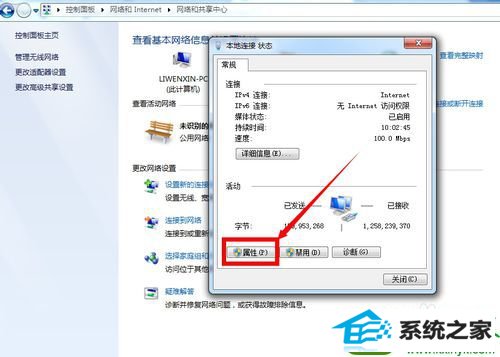
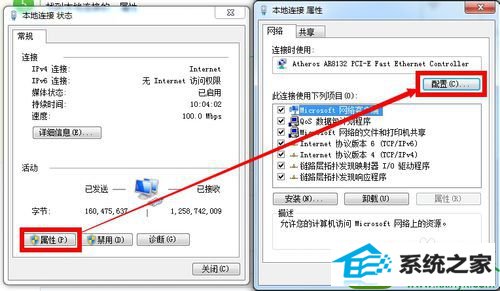
6:找到 电源管理----将允许关闭此设备以节约电源 前面的勾取消(注意按照箭头的防线操作就可以了)----最后点确定即可
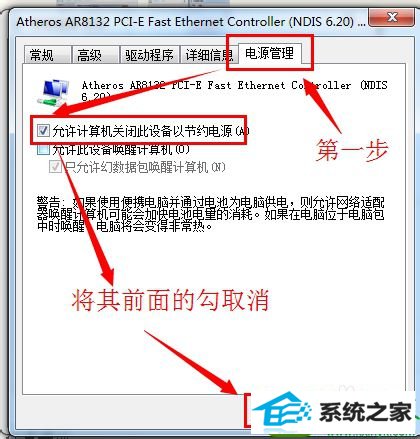
1:在桌面上找到 网络 ---右键----属性
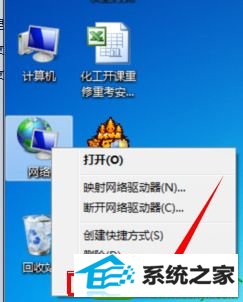
2:找到 本地连接 之后步骤与第一种的方法一模一样,可以照着操作,这种方法相对简单。
系统下载推荐
系统教程推荐